6 Nastavenia fotoaparátu Samsung Galaxy S23 Ultra, ktoré musíte zmeniť
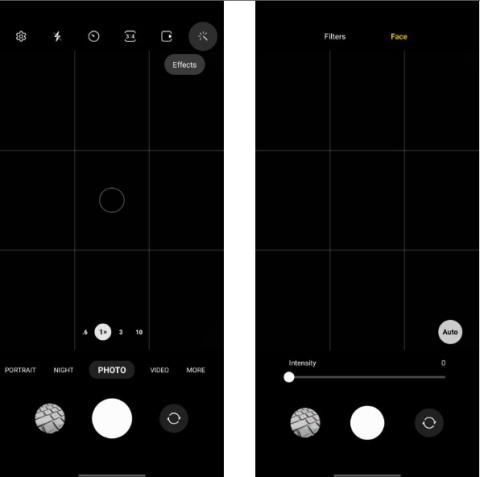
Zmenou niektorých nastavení fotoaparátu môžete vylepšiť zážitok z fotografovania zo svojho S23 Ultra.
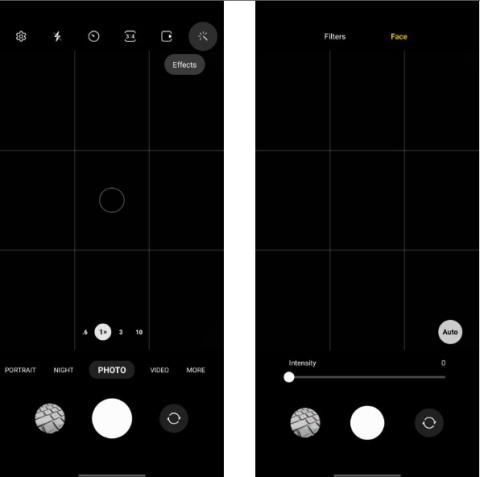
Samsung Galaxy S23 Ultra je vlajkovou loďou smartfónu roka od kórejského technologického giganta. Telefón je vybavený hlavným fotoaparátom s rozlíšením 200 Mpx a dokáže zachytiť úžasné fotografie bez ohľadu na svetelné podmienky. Zmenou niektorých nastavení fotoaparátu si však môžete vylepšiť zážitok z fotografovania z S23 Ultra.
Ak už teda vlastníte Samsung Galaxy S23 Ultra, skontrolujte a zmeňte nastavenia zadného fotoaparátu.
1. Vypnite filter krásy
Vďaka spracovaniu od Samsungu Galaxy S23 Ultra aplikuje veľké množstvo vyhladenia pokožky na všetky fotografie. Ak nie ste fanúšikom tejto funkcie, môžete vypnúť filter krásy, aby ste tento efekt znížili. Tu je postup:

Dolaďte filtre krásy tváre na Samsung Galaxy S23 Ultra
To však neovplyvní efekt vyhladenia pokožky pri fotografiách zhotovených predným fotoaparátom. Jeho beauty filter musíte vypnúť samostatne. Kroky zostávajú rovnaké ako vyššie, ale pred vykonaním musíte prepnúť na predný fotoaparát.
Ak radi fotíte predným fotoaparátom, pozrite si niekoľko tipov na vytváranie lepších selfie zo smartfónu .
2. Zmeňte farebný tón selfie
Na rozdiel od väčšiny telefónov s Androidom a iPhonov vám Samsung umožňuje výrazne prispôsobiť spracovanie obrazu. Okrem vyladenia skrášľovacích filtrov si môžete fotografie z selfie fotoaparátu prispôsobiť tak, aby vyzerali prirodzenejšie alebo teplejšie.
Vďaka prirodzenému vzhľadu budú selfie zhotovené z vášho Galaxy S23 Ultra vyzerať oveľa bližšie k realite. Tento vzhľad sa vám však nemusí páčiť, pretože farby a kontrast sa tak výrazne nezvýšia. Ak chcete dosiahnuť tento výrazný efekt, vyberte si na selfie teplý tón.
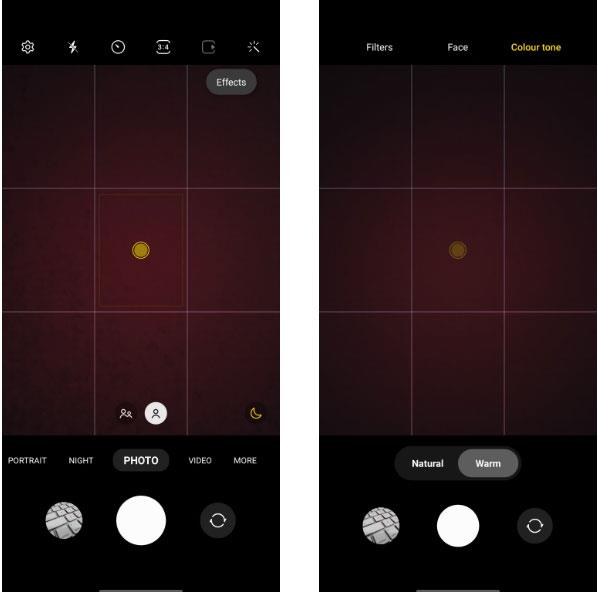
Zmeňte farebný tón selfie na Samsung Galaxy S23 Ultra
3. Nahrávanie videa HDR10+
Galaxy S23 Ultra dokáže nahrávať video v rozlíšení až 8K pri 30 snímkach za sekundu. Vďaka novému 200MP hlavnému fotoaparátu a rýchlejšiemu čipu Snapdragon 8 Gen 2 dokáže telefón nahrávať výrazne lepšie videá ako jeho predchodca. Ak chcete naplno využiť možnosti nahrávania videa v telefóne, musíte nahrávať videá s povoleným HDR10+.
Pre tých, ktorí nevedia, HDR10+ je formát videa s vysokým dynamickým rozsahom podporovaný spoločnosťami Samsung a Prime Video. Umožňuje nahrávať videá s lepším dynamickým rozsahom, vyšším kontrastom a jasom a podporuje 10-bitovú farebnú hĺbku. V predvolenom nastavení je nahrávanie HDR10+ na Galaxy S23 Ultra vypnuté a ak ho chcete povoliť, musíte prejsť do nastavení fotoaparátu.

Povoľte nahrávanie HDR10+ na Samsung Galaxy S23 Ultra
Upozorňujeme, že video HDR10+ sa ukladá vo formáte HEVC , čo môže spôsobiť problémy s kompatibilitou na starších počítačoch a zariadeniach. Musíte mať aj televízor alebo monitor s podporou HDR10, aby ste si mohli naplno vychutnať videá zaznamenané z Galaxy S23 Ultra. Inak budú hrať v štandardnej kvalite.
4. Pri nahrávaní videa zapnite funkciu Auto Frame

Samsung Galaxy S23 Ultra dokáže pri nahrávaní videa udržať objekt v zábere. Automatické zarámovanie je užitočná funkcia pri nahrávaní videí s množstvom pohybu. V tomto režime bude fotoaparát automaticky prepínať medzi objektívmi, aby osoba zostala na fotografii.
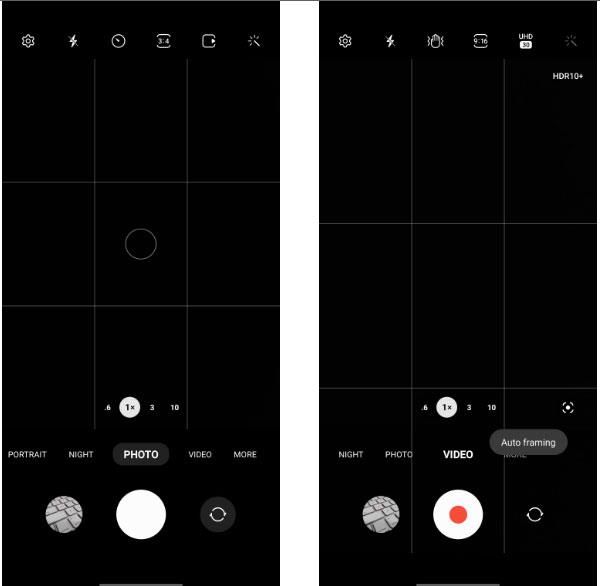
Automaticky zachytávajte snímky na Samsung Galaxy S23 Ultra pri nahrávaní videa
Teraz, keď nahrávate video, váš S23 Ultra automaticky udrží objekt v zábere prepínaním medzi objektívmi. Upozorňujeme, že v tomto režime je rozlíšenie kvality videa obmedzené na 1080p pri 30 snímkach za sekundu, takže kvalita nemusí byť najlepšou voľbou. Okrem toho môžete funkciu automatického snímania použiť iba so zadným fotoaparátom.
Na rozdiel od toho, čo si možno myslíte, 200MP fotoaparát Galaxy S23 Ultra nie je trik. Nahrávanie videa je jednou z oblastí, kde musí kamera vynaložiť veľa energie na získanie detailných záberov.
5. Skráťte oneskorenie tlačidla spúšte

Na rozdiel od iPhonu, Samsung Galaxy S23 Ultra neurobí fotografiu hneď, ako stlačíte tlačidlo. Namiesto toho sa obrázok nasníma, keď zdvihnete prst z tlačidla.
Toto zvláštne správanie môže obťažovať každého, kto prejde z iPhone alebo Google Pixel (fotografie sa urobia hneď, ako stlačíte spúšť). Toto správanie je prítomné na všetkých telefónoch Samsung, nielen na S23 Ultra.
Samsung umožňuje upraviť toto správanie pomocou modulu Camera Assistant Good Lock. Povoľte v aplikácii možnosť uzávierky Quick Tap , aby ste skrátili latenciu a urýchlili reakciu tlačidiel.
6. V Expert RAW použite režim Astro
Expert RAW spustený ako experimentálna aplikácia pre fotoaparát od spoločnosti Samsung. S Galaxy S23 Ultra si však Expert RAW teraz našiel miesto v plnohodnotnej aplikácii Samsung Camera.
Ako už názov napovedá, Expert RAW ponúka podrobnú kontrolu nad rôznymi možnosťami fotoaparátu, vrátane možnosti zachytávať obrázky vo formáte RAW. Ešte lepšie je, že Expert RAW má režim Astrophoto zameraný na jasné zachytenie nočnej oblohy.
Ak máte záujem o fotografovanie alebo chcete mať väčšiu kontrolu nad fotoaparátom vášho Galaxy S23 Ultra, pozrite si Expert RAW. K aplikácii máte prístup z karty Viac v aplikácii Samsung Camera.
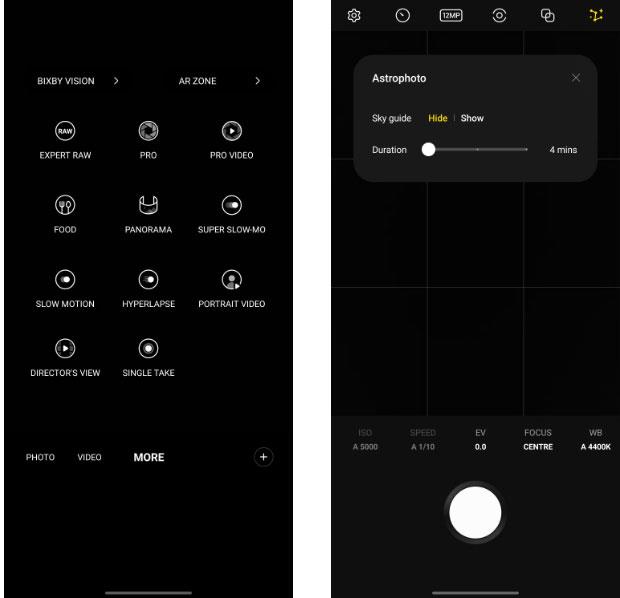
Režim snímania Astrofoto v Expert RAW na Samsung Galaxy S23 Ultra
Upozorňujeme, že aplikácia nie je na Galaxy S23 Ultra predinštalovaná, takže pri prvom výbere režimu si aplikácia na pozadí stiahne Expert RAW z Galaxy Store.
V aplikácii Fotoaparát od Samsungu je množstvo ďalších režimov, ktoré sa tiež oplatí preskúmať.
Prostredníctvom funkcií prevodu reči na text v reálnom čase, ktoré sú dnes zabudované do mnohých vstupných aplikácií, máte rýchly, jednoduchý a zároveň mimoriadne presný spôsob zadávania.
K Tor sa môžu pripojiť počítače aj smartfóny. Najlepší spôsob, ako získať prístup k Tor zo svojho smartfónu, je cez Orbot, oficiálnu aplikáciu projektu.
oogle tiež zanecháva históriu vyhľadávania, ktorú niekedy nechcete, aby ju niekto, kto si požičal váš telefón, videl v tejto vyhľadávacej aplikácii Google. Ako odstrániť históriu vyhľadávania v službe Google, môžete postupovať podľa krokov uvedených nižšie v tomto článku.
Nižšie sú uvedené najlepšie falošné GPS aplikácie pre Android. Všetko je to zadarmo a nevyžaduje sa od vás rootovanie telefónu alebo tabletu.
Tento rok Android Q sľubuje priniesť sériu nových funkcií a zmien do operačného systému Android. Pozrime sa na očakávaný dátum vydania Android Q a vhodných zariadení v nasledujúcom článku!
Bezpečnosť a súkromie sa vo všeobecnosti stávajú čoraz väčším problémom pre používateľov smartfónov.
Vďaka režimu „Nerušiť“ systému Chrome OS môžete okamžite stlmiť otravné upozornenia a získať tak sústredenejší pracovný priestor.
Viete, ako zapnúť herný režim na optimalizáciu herného výkonu na telefóne? Ak nie, poďme to teraz preskúmať.
Ak chcete, môžete si pomocou aplikácie Designer Tools nastaviť aj priehľadné tapety pre celý telefónny systém Android, vrátane rozhrania aplikácie a rozhrania systémových nastavení.
Uvádza sa na trh stále viac modelov telefónov 5G, od dizajnov, typov až po segmenty. Prostredníctvom tohto článku sa okamžite pozrime na modely telefónov 5G, ktoré budú uvedené na trh v novembri.









